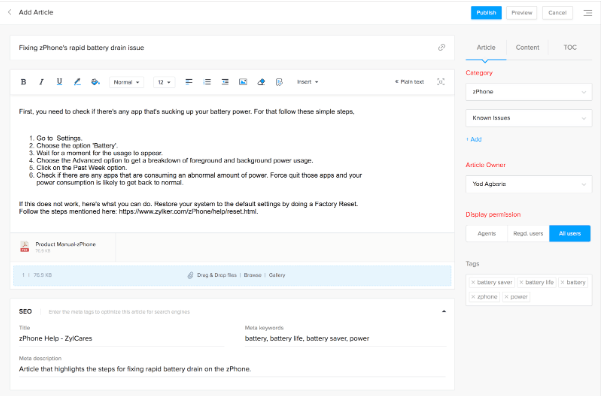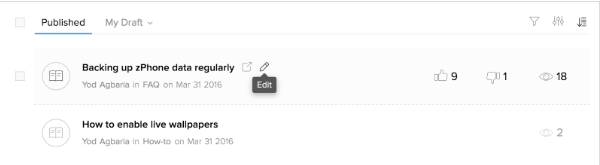Adicionar, editar e excluir artigos da base de conhecimento no Zoho Desk
A Base de Conhecimento do Zoho Desk é onde seus clientes podem acessar artigos das soluções criadas para tratar de vários problemas.
Você pode criar artigos e agrupá-los em seções personalizadas para facilitar o acesso pelo seus clientes. Antes de começar a adicionar artigos, leia as dicas da base de conhecimento mencionadas abaixo:
- Quando você cria um novo departamento, sua categoria associada é adicionada à sua base de conhecimento. Você pode optar por ocultar essa categoria de exibição para seus clientes na Central de Ajuda.
- Você não pode adicionar uma nova categoria personalizada sem adicionar um novo departamento. No entanto, você pode adicionar várias seções abaixo de uma categoria.
- Você também pode adicionar subseções abaixo de uma seção. Um máximo de três níveis de hierarquia é suportado por uma categoria. Ou seja, uma categoria pode ser estruturada como:
/ Categoria
/ Seção
/ Subseção
/ Subseção
- Na ausência de uma seção, um artigo será adicionado diretamente abaixo de uma categoria.
- Quando você criou uma subseção, não é possível adicionar ou ter artigos abaixo da seção.
- O agente que cria um artigo será seu proprietário. Os proprietários do artigo serão notificados sobre o feedback recebido dos clientes.
Para adicionar seu primeiro artigo na Base de conhecimento:
- Clique na Base de Dados de Conhecimento (KB) módulo.
- Na página Painel de Base de Conhecimento, selecione a Categoria padrão no painel esquerdo.
- Na Página Inicial da categoria , clique em Adicionar um novo artigo.Você também pode clicar no ícone Adicionar (+) no painel superior.
- Na página Adicionar Artigo, execute as seguintes ações:
- Digite o artigo Título (obrigatório para salvar o artigo)
- Digite o texto na janela do editor (obrigatória também)
- Anexe arquivos relacionados ao artigo. Você pode usar um dos seguintes métodos para fazer upload de arquivos:
- Arraste os arquivos da sua área de trabalho e solte-os na sua janela de conteúdo.
- Clique em Navegar e selecione o (s) arquivo (s) que você deseja enviar.
- Clique em Galeria para carregar um arquivo da sua galeria de mídia da Base de Conhecimento.
- Arraste os arquivos da sua área de trabalho e solte-os na sua janela de conteúdo.
- Especifique a categoria , a seção e a subseção usando o menu suspenso (somente se você tiver criado alguma)
- Definir a permissão de acesso . Você pode optar por exibir o artigo para agentes , todos os usuários ou usuários registrados na Central de Ajuda.
- Digite as tags relevantes. Tags serão usadas para exibir artigos sugeridos para seus clientes na Central de Ajuda. Ele também extrai soluções relevantes quando seus agentes respondem a tickets
- Especifique o título, a descrição Meta e as palavras - chave Meta para o artigo. Eles decidirão quais páginas do seu Zoho Desk devem ser encontradas nos vários mecanismos de pesquisa.
- Digite o artigo Título (obrigatório para salvar o artigo)
- Clique em Publicar.
Se você pretende enviar o artigo para revisão, basta ativar a opção de revisão e clicar em Enviar para revisão . Os administradores do suporte técnico ou os proprietários da base de conhecimento receberão uma notificação por email solicitando que revisem e publiquem o artigo. Esta opção estará disponível somente quando a sua Base de Conhecimento estiver habilitada para revisão.
Editar artigos
Edite os artigos que foram adicionados à sua base de conhecimento. Você pode realizar uma edição a partir da exibição de lista ou da exibição detalhada do artigo.
Para editar um artigo publicado:
- Navegue até o artigo que você deseja editar.
- Na página Detalhes do artigo , clique no ícone Editar (símbolo de lápis) no lado superior direito da página.
- Na página Editar Artigo , atualize o artigo conforme necessário.
- Clique em Publicar .
Para artigos não publicados, clique em Enviar para revisão ou em Salvar como rascunho para salvar as alterações. Alternativamente, você pode editar um artigo a partir de sua lista, clicando no ícone Editar.
Excluir artigos
A exclusão de um artigo remove-o da sua base de conhecimento. Você pode excluir um artigo da exibição de lista ou da exibição de detalhes do artigo.
Para excluir um artigo:
- Navegue até o artigo que você deseja excluir.
- Na página Detalhe do artigo , clique no ícone Excluir (símbolo de lixeira) no lado superior direito da página.
- Clique em Ok para confirmar que você deseja excluir o artigo.
O artigo será movido para a Lixeira .
Para consultoria especializada em Zoho Desk, consulte um Zoho Expert, ligue ou envie WhatsApp para +55 (11) 93937 1547
Fale com os Zoho Experts
Recent Articles
Como integrar Google Ads no Zoho Landing Page
Ao integrar o Zoho LandingPage com o Google Ads, você pode rastrear leads que se inscreveram por meio de campanhas de anúncios segmentados e grupos de anúncios. Você também pode integrar seu formulário de página de destino ao Zoho CRM para rastrear a ...Como Configurar Redirecionamentos 301 para Artigos da Base de Conhecimento no Zoho Desk
Os artigos da base de conhecimento são identificados pelo link permanente ou URL que é gerado automaticamente quando são publicados. O URL inclui o nome da categoria, os nomes das subcategorias e o título do artigo. Um URL pode alterar horas extras ...Como baixar artigos da base de conhecimento do Zoho Desk como Arquivos PDF
Os artigos da base de conhecimento contêm uma variedade de informações, como detalhes do produto, especificações, white papers, diretrizes de conformidade e SOPS, que podem ser acessados on-line. No entanto, cópias para download desses artigos podem ...Como converter feedback de artigos em tickets no Zoho Desk
No módulo Base de Conhecimento, ao clicar em um artigo, os agentes ou escritores inserem a visualização de detalhes do artigo onde podem visualizar o: Comentários que ajudam os leitores do centro deixaram no artigo (artigos publicados) Lista de ...Como permitir comentários públicos em artigos da base de conhecimento (KB) no Zoho Desk
O feedback do cliente desempenha um papel importante na melhoria dos produtos, bem como dos recursos instrucionais associados a eles. Com mais organizações implementando modelos de suporte ao cliente de autoatendimento, é imperativo dar aos clientes ...
Popular Articles
Como posso alterar ou redefinir a senha da Conta do Google?
Sua senha da Conta do Google é a mesma usada em outros produtos do Google, como Gmail e YouTube. Se esquecer sua senha e quiser redefini-la ou alterá-la por razões de segurança, siga as etapas abaixo. SENHA ESQUECIDA Caso não saiba a senha da sua ...Como alterar ou redefinir minha senha do Zoho?
Sua conta Zoho é a chave para acessar uma gama de ferramentas poderosas que podem impulsionar sua produtividade e o sucesso do seu negócio. No entanto, com grande poder vem uma grande responsabilidade – proteger sua conta com uma senha forte é ...Zoho Mail offline
Apesar da crescente popularidade dos aplicativos de mensagens, o email manteve seu trono como o principal modo de comunicação oficial. A verificação de e-mails tornou-se sinônimo de trabalho, e o trabalho não se limita mais ao escritório. ...Adicionando Alias (apelidos) no Zoho Mail
Quando um usuário tem vários endereços de e-mail para a mesma conta, o endereço de e-mail adicional pode ser configurado como um alias de e-mail para a conta. Os aliases de e-mail são particularmente úteis para administrar vários domínios. Quando uma ...Você conheçe o botão de Ítens Recentes no Zoho CRM?
ÍTENS RECENTES. Você conhece o ícone Ítens Recentes no canto inferior direito, da tela do CRM Zoho ? Este botão é muito usado no CRM Zoho e serve para visualizar os últimos 20 ítens acessados. Seja ele, um “Cliente”, um “Negócio”, um “Evento”, ...
Related Articles
Exibições de artigos da base de conhecimento no Zoho Desk
A base de conhecimento no Zoho Desk é o centro de informações para seus clientes lerem os artigos que ajudarão nas soluções de problemas cotidianos. Os administradores e agentes do Zoho Desk podem criar ou editar artigos na base de conhecimento. ...Painel da Base de Conhecimento no Zoho Desk
As organizações reconheceram a importância do gerenciamento da base de conhecimento para fornecer suporte ao cliente. Agora, eles são conhecidos por ajudar os clientes a encontrar soluções para próprios problemas. No entanto, para implementar uma das ...Como permitir comentários públicos em artigos da base de conhecimento (KB) no Zoho Desk
O feedback do cliente desempenha um papel importante na melhoria dos produtos, bem como dos recursos instrucionais associados a eles. Com mais organizações implementando modelos de suporte ao cliente de autoatendimento, é imperativo dar aos clientes ...Adicionar Proprietários da Base de Conhecimento como Revisores no Zoho Desk
Cada artigo publicado para seus clientes deve ser cuidadosamente examinado para garantir que seja bem organizado, curto, mas agradável, e forneça etapas claras e numeradas, escritas em um tom amigável ao usuário. Você pode trazer pessoas que podem ...Gerenciando exibições de lista de artigos no Zoho Desk
As exibições de lista de artigos são úteis para exibir artigos que foram publicados, redigidos ou com revisão pendente em sua base de conhecimento. Por exemplo, você pode ser o proprietário da base de conhecimento interessado em acompanhar os artigos ...